Как да приложите прозрачност към SVG

Научете как да приложите прозрачност към SVG графики в Illustrator. Разгледайте как да извеждате SVG с прозрачен фон и да прилагате ефекти на прозрачност.
Adobe притежава както Flash, така и Dreamweaver, така че ще намерите страхотна поддръжка за Flash файлове в Dreamweaver. Диалоговият прозорец Insert FLV улеснява задаването на параметри за Flash. Dreamweaver може дори автоматично да открие размера на Flash видео файловете. Можете също да използвате Flash за създаване и вмъкване на аудио файлове, показвайки само плейъра (наречен кожа във Flash).
Следвайте тези стъпки, за да вмъкнете Flash видео файл в уеб страница:
Щракнете там, където искате файлът да се показва на вашата уеб страница.
Изберете Вмъкване→ Медия→ Flash Video.
(Алтернативно можете да изберете Flash Video от списъка в панела Вмъкване на медия.) Появява се диалоговият прозорец Вмъкване на FLV.

В горната част на диалоговия прозорец посочете Поточно видео или Прогресивно изтегляне на видео.
Трябва да имате специален сървърен софтуер за обработка на поточно видео. Проверете при вашата интернет хостинг услуга или системен администратор, за да разберете дали вашият уеб сървър поддържа поточно предаване на Flash файлове. Ако не, изберете прогресивно изтегляне на видео, което предлага някои от предимствата на стрийминг и работи на всеки уеб сървър.
Щракнете върху бутона Преглед вдясно от полето за URL адрес и прегледайте, за да намерите Flash FLV файла, който искате да добавите към страницата. Изберете файла и щракнете върху OK.
Dreamweaver автоматично добавя името на файла и пътя към вашия Flash файл в URL полето.
Изберете кожа от падащия списък Skin.
Dreamweaver нарича контролите за възпроизвеждане и аудио за Flash файл кожа. В диалоговия прозорец се появява визуализация на избраната кожа, за да можете по-добре да решите кой е най-подходящ за вашия Flash файл и вашия дизайн. Можете също да създавате персонализирани скинове в Adobe Flash.
Щракнете върху бутона Detect Size, за да вмъкнете височината и ширината на вмъкнатия Flash файл (ако Dreamweaver още не го е направил).
Ако искате Flash видеото да се възпроизвежда веднага след като страницата се зареди, поставете отметка в квадратчето Auto Play.
Ако искате видеоклипът да се пренавие назад, след като възпроизвеждането приключи, поставете отметка в квадратчето Автоматично пренавиване.
Щракнете върху OK, за да вмъкнете Flash файла и да затворите диалоговия прозорец.
Flash файлът се появява на страницата, представен от сиво поле, което е височината и ширината на файла.
Когато вмъкнете Flash видео файл и включите скин за плейъра, Dreamweaver създава Flash файл за плейъра с разширението .swf и записва файла в папката на вашия локален сайт. Този Flash файл съдържа контролите на плейъра и трябва да бъде качен на вашия уебсайт, когато публикувате страницата с Flash файла, за да работят контролите на плейъра.
Можете да промените кожата, като щракнете, за да изберете вмъкнатия Flash файл и използвате падащия списък Skin в Инспектора на свойства, за да изберете друга опция. Всеки път, когато изберете кожа, Dreamweaver създава нов .swf файл. Можете да изтриете всички скинове, които не се използват.
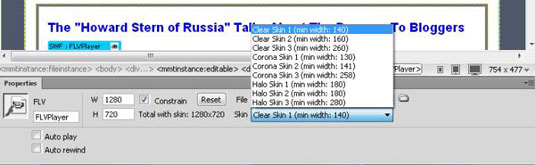
Ако искате по-персонализиран плейър от този, наличен в Dreamweaver (например, ако искате да позволите на потребителите си да щракнат, за да видят видеото на цял екран) и не искате да създавате такъв във Flash, вижте разнообразието от играчи в онлайн пазара Dreamweaver Exchange на Adobe .
Научете как да приложите прозрачност към SVG графики в Illustrator. Разгледайте как да извеждате SVG с прозрачен фон и да прилагате ефекти на прозрачност.
След като импортирате изображенията си в Adobe XD, нямате голям контрол за редактиране, но можете да преоразмерявате и завъртате изображенията точно както бихте направили всяка друга форма. Можете също така лесно да закръглите ъглите на импортирано изображение с помощта на ъгловите приспособления. Маскиране на вашите изображения Чрез дефиниране на затворена форма […]
Когато имате текст във вашия Adobe XD проект, можете да започнете да променяте свойствата на текста. Тези свойства включват семейство шрифтове, размер на шрифта, тегло на шрифта, подравняване, разстояние между символите (кернинг и проследяване), разстояние между редовете (водещо), запълване, граница (черта), сянка (падаща сянка) и размазване на фона. Така че нека разгледаме как се прилагат тези свойства. Относно четливостта и шрифта […]
Точно както в Adobe Illustrator, монтажните табла на Photoshop предоставят възможност за изграждане на отделни страници или екрани в рамките на един документ. Това може да бъде особено полезно, ако създавате екрани за мобилно приложение или малка брошура. Можете да мислите за монтажна област като специален тип група слоеве, създадена с помощта на панела Слоеве. Неговото […]
Много от инструментите, които намирате в панела InDesign Tools, се използват за рисуване на линии и форми на страница, така че имате няколко различни начина за създаване на интересни чертежи за вашите публикации. Можете да създавате всичко от основни форми до сложни чертежи в InDesign, вместо да се налага да използвате програма за рисуване като […]
Опаковането на текст в Adobe Illustrator CC не е същото като опаковането на подарък – по-лесно е! Обвиването на текст принуждава текста да се обвива около графика, както е показано на тази фигура. Тази функция може да добави малко креативност към всяко парче. Графиката принуждава текста да се обвие около нея. Първо, създайте […]
Когато проектирате в Adobe Illustrator CC, често се нуждаете от форма с точен размер (например 2 x 3 инча). След като създадете форма, най-добрият начин да я преоразмерите до точни измервания е да използвате панела Transform, показан на тази фигура. Изберете обекта и след това изберете Window→Transform to […]
Можете да използвате InDesign за създаване и модифициране на графики с QR код. QR кодовете са форма на баркод, който може да съхранява информация като думи, числа, URL адреси или други форми на данни. Потребителят сканира QR кода, използвайки своята камера и софтуер на устройство, като смартфон, и софтуерът използва […]
Може да има момент, когато имате нужда от нова снимка, за да изглеждате стара. Photoshop CS6 ви покрие. Черно-бялата фотография е по-ново явление, отколкото си мислите. Дагеротипите и други ранни снимки често имат кафеникав или синкав оттенък. Можете да създавате свои собствени шедьоври в тон на сепия. Тонизираните снимки могат да създадат […]
Използвайки функцията Live Paint в Adobe Creative Suite 5 (Adobe CS5) Illustrator, можете да създадете желаното от вас изображение и да запълните региони с цвят. Кофата на Live Paint автоматично открива региони, съставени от независими пресичащи се пътеки, и ги запълва съответно. Боята в даден регион остава жива и тече автоматично, ако има […]







